Win7系统一直提示有红叉出现问题怎么办 如何解决win7红叉和提示您查询防病毒软件的方法
时间:2017-07-04 来源:互联网 浏览量:674
今天给大家带来Win7系统一直提示有红叉出现问题怎么办,如何解决win7红叉和提示您查询防病毒软件的方法,让您轻松解决问题。
当用户计算机中的操作中心显示红叉,点开后又会提示X条消息下面提示联机查找防病毒程序信息,该提醒其实是因为用户没有安装杀毒软件导致的,我们可以选择安装杀毒软件,或者使用以下教程关闭Win7联机查找防病毒程序的提醒。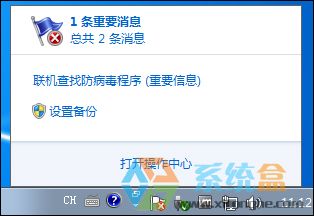
某条重要消息联机查找防病毒程序(重要信息)。
例子:电脑明明安装有 Windows Defender,这是微软自家的杀软而且是最新版本,也会提示。同样,安装有卡巴斯基的网友也有遇到这种情况。
我们将提醒关闭,即可解决该提示,该提示术语然并卵系列,用户不用担心;
1、在操作中心提示窗口,点击打开操作中心,如第一张那个图所示;

2、在操作中心界面,点开安全选项,找到并点击“关闭有关‘病毒防护’的消息”;

3、之后移动中心图标红叉状态解除。

以上便是关闭Win7联机查找防病毒程序提醒的方法,有时候移动中心也会出现备份、防火墙、系统更新等提醒,可以使用同样的方法关闭TA。
以上就是Win7系统一直提示有红叉出现问题怎么办,如何解决win7红叉和提示您查询防病毒软件的方法教程,希望本文中能帮您解决问题。
我要分享:
相关教程
- ·win7无线网络连接显示红叉 win7无线wifi显示红叉如何解决问题
- ·win7电脑无线wifi显示红叉怎么解决 如何处理win7电脑无线wifi显示红叉的问题
- ·win7网络连接图片有红叉怎么办 win7可以连接网络但是出现红叉的解决方案
- ·win7旗舰版系统出现没声音小喇叭显示红叉怎么办 如何解决win7旗舰版系统出现没声音小喇叭现实红叉的情况
- ·Win7旗舰版右下角声音图标红叉该怎么办?Win7声音图标显示红叉的解决方法
- ·如何解决win7电脑本地网络连接显示红叉的问题 解决win7电脑本地网络连接显示红叉问题的方法
- ·win7系统电脑开机黑屏 Windows7开机黑屏怎么办
- ·win7系统无线网卡搜索不到无线网络 Win7电脑无线信号消失怎么办
- ·win7原版密钥 win7正版永久激活密钥激活步骤
- ·win7屏幕密码 Win7设置开机锁屏密码的方法
Win7系统教程推荐
- 1 win7原版密钥 win7正版永久激活密钥激活步骤
- 2 win7屏幕密码 Win7设置开机锁屏密码的方法
- 3 win7 文件共享设置 Win7如何局域网共享文件
- 4鼠标左键变右键右键无法使用window7怎么办 鼠标左键变右键解决方法
- 5win7电脑前置耳机没声音怎么设置 win7前面板耳机没声音处理方法
- 6win7如何建立共享文件 Win7如何共享文件到其他设备
- 7win7屏幕录制快捷键 Win7自带的屏幕录制功能怎么使用
- 8w7系统搜索不到蓝牙设备 电脑蓝牙搜索不到其他设备
- 9电脑桌面上没有我的电脑图标怎么办 win7桌面图标不见了怎么恢复
- 10win7怎么调出wifi连接 Win7连接WiFi失败怎么办
Win7系统热门教程
- 1 win7电脑中怎样让硬盘使用的时间更长? win7电脑中让硬盘使用的时间更长的方法?
- 2 windows7重启分辨率出现变化怎么解决
- 3 Win7系统中怎样测网速? 下载文件慢?快测测你家网络的速度吧 Win7系统中测网速的方法有哪些?下载文件慢?快测测你家网络的速度吧
- 4win7系统蓝屏代码 中关村Win7系统蓝屏代码0x0000001A的解决方式有哪些? win7系统蓝屏代码 中关村Win7系统蓝屏代码0x0000001A如何解决?
- 5导致Win7系统无法安装的那些原因
- 6原版win7系统文件夹目录删除不了怎么办
- 7win7电脑usb不能识别怎么办|win7usb无法识别的解决方法
- 8Win7系统怎么修改hosts文件的解决步骤
- 9Windows7 IE10无法正常卸载解决方法,Win7强制卸载IE10浏览器方法
- 10如何巧用命令提示符查看Win7旗舰版电源信息。 怎么巧用命令提示符查看Win7旗舰版电源信息。
最新Win7教程
- 1 win7系统电脑开机黑屏 Windows7开机黑屏怎么办
- 2 win7系统无线网卡搜索不到无线网络 Win7电脑无线信号消失怎么办
- 3 win7原版密钥 win7正版永久激活密钥激活步骤
- 4win7屏幕密码 Win7设置开机锁屏密码的方法
- 5win7怎么硬盘分区 win7系统下如何对硬盘进行分区划分
- 6win7 文件共享设置 Win7如何局域网共享文件
- 7鼠标左键变右键右键无法使用window7怎么办 鼠标左键变右键解决方法
- 8windows7加密绿色 Windows7如何取消加密文件的绿色图标显示
- 9windows7操作特点 Windows 7的特点有哪些
- 10win7桌面东西都没有了 桌面文件丢失了怎么办
